|
Viktigt Access Services 2010 och Access Services 2013 tas bort från nästa version av SharePoint. Vi rekommenderar att du inte skapar nya webbappar samt migrerar dina befintliga program till en annan plattform, t.ex. Microsoft Power Apps. Du kan dela Access-data med Dataverse, som är en molndatabas där du kan skapa Power Platform appar, automatisera arbetsflöden, virtuella agenter med mera för webben, telefonen eller surfplattan. Mer information finns i Komma igång: Migrera Access-data till Dataverse. |
När du har skapat en Access-webbapp och den är i användning kan du spara webbappen som ett paket och göra ändringar i designen i en separat kopia av webbappen som ingen använder. När du är nöjd med ändringarna kan du spara en ny version av webbappen och sedan uppgradera "produktionsversionen" av webbappen som är i användning.
Viktigt!: Uppgraderingar av Access Web App är bara tillgängliga för webbappar som finns på Office 365 eller SharePoint Online-webbplatser. Du måste också ha minst Access 2013 med Service Pack 1 installerat för att kunna spara webbappaket inför uppgraderingen.
Obs!: Den här artikeln gäller inte Access-skrivbordsdatabaser.
Välj ett uppgraderingsalternativ beroende på var programmet finns
Uppgradera en Access-webbapp som du laddat upp direkt till en webbplats
Om du skapade webbappen direkt på en webbplats kan du använda ett uppgraderingspaket för webbappen på plats.
-
Klicka på Webbplatsinnehåll på webbplatsen där du vill uppgradera Access-webbappen.
-
Peka på panelen för webbappen, klicka på punkterna (...) som visas bredvid den och klicka på UPPGRADERA.
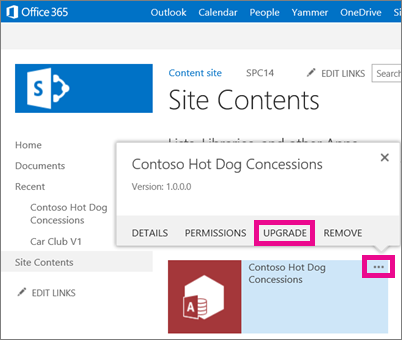
-
Bläddra till den uppgraderingspaketfil som du vill använda för webbappen och klicka på Använd.
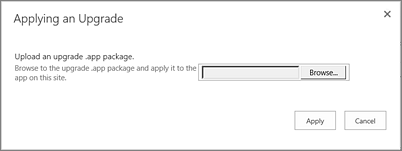
Nu är det klart. Webbappen har uppgraderats till den senaste versionen. Du kan bekräfta att webbappen har uppgraderats på sidan Webbplatsinnehåll genom att peka på panelen för webbappen och sedan klicka på punkterna (...) som visas bredvid den.
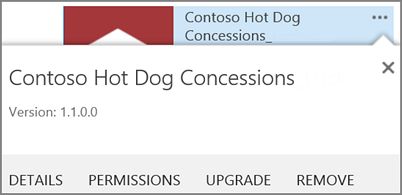
Uppgradera en Access-webbapp i programkatalogen
Om du har distribuerat Access-webbappen via SharePoint-programkatalogen kan du använda ett uppgraderingspaket för webbappen i organisationens programkatalog. De som har installerat Access-webbappen från programkatalogen på sina webbplatser ser då ett meddelande på sidan Webbplatsinnehåll om att det finns en ny version av webbappen.
Steg 1: Ladda upp den uppdaterade Access-webbappen till programkatalogen
-
Gå till webbplatsen med programkatalogen. Om du är administratör för SharePoint Online klickar du på Admin > SharePoint > Program > Programkatalog högst upp på webbplatsen, och klickar sedan på namnet på din programkatalog.
Obs!: Om du inte är administratör för SharePoint Online kan du inte se Admin-länken och du måste hämta URL-adressen för webbplatsen med programkatalogen från administratören. Du måste vara minst administratör för webbplatssamlingen för webbplatsen med programkatalogen för att överföra till programkatalogen.
-
På startsidan för webbplatsen med programkatalogen klickar du på panelen Distribuera program för SharePoint (eller klicka på Program för SharePoint i navigeringen).
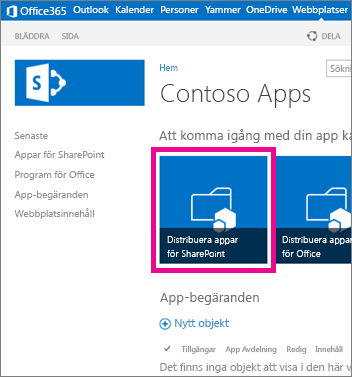
-
Gå till biblioteket Program för SharePoint och klicka på nytt program.
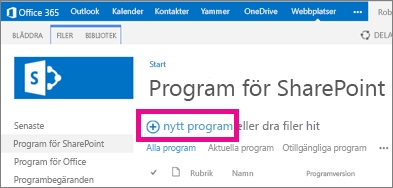
-
Bläddra till .app-paketfilen som du sparade tidigare och klicka sedan på OK.
-
I egenskapsformuläret granskar eller uppdaterar du webbappens Namn. Du kan också ange till exempel en Beskrivning. Du behöver inte fylla i alla uppgifter i egenskapsformulär för att ladda upp programmet. Följ anvisningarna på skärmen för inställningar som bildstorlek. Var särskilt uppmärksam på följande:
-
Om det finns en ikon som du vill använda för att representera webbappen i programkatalogen anger du en webbadress till den i fältet Ikon för URL.
-
Om du vill kategorisera webbappen så att den visas i en viss kategori, väljer eller anger du en Kategori.
-
Om du vill erbjuda hjälp och information till webbappens användare anger du en webbadress för detta i fältet Support-URL.
-
Kontrollera att kryssrutan Aktiverad är markerad så att användarna kan lägga till webbappen på webbplatserna.
-
Om du vill att webbappen ska finnas med i innehållsvyn Värt att uppmärksamma för programkatalogen markerar du kryssrutan Aktuella.
-
Klicka på Spara.
Vid det här laget har du antagligen två kopior av Access-webbappen i programkatalogen. Om du inte har goda skäl att behålla två kopior i programkatalogen vill du nog ta bort den gamla versionen.
Steg 2: Ta bort den tidigare versionen av Access-webbappen från programkatalogen
-
På startsidan för webbplatsen med programkatalogen klickar du på panelen Distribuera program för SharePoint (eller klicka på Program för SharePoint i navigeringen).
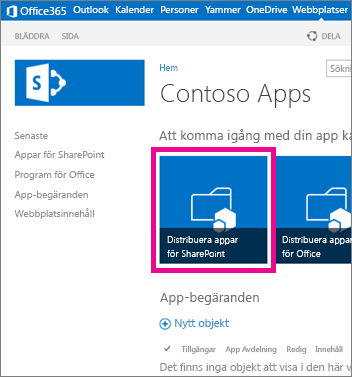
-
I biblioteket Program för SharePoint väljer du den Access-webbapp som du vill ta bort och klickar på Filer > Ta bort dokument.
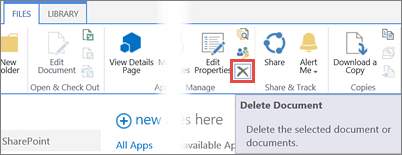
Uppgradera en Access-webbapp i SharePoint Store
Om du har distribuerat programmet i SharePoint Store kan du gå till Uppdatera program för SharePoint.










